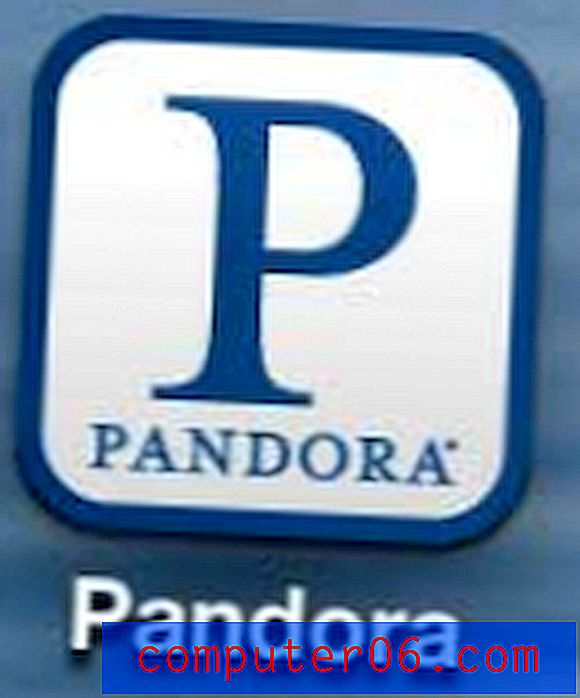Animoto Bewertung
4 von 5
Produziert mühelos Diashow-Videos Preis
3, 5 von 5
Ein bisschen teuer für den Zweck Benutzerfreundlichkeit
5 von 5
Sie können in wenigen Minuten ein Video erstellen Unterstützung
5 von 5
Gute FAQ und schnelle E-Mail-Unterstützung
Kurze Zusammenfassung
Wenn Sie jemals versucht haben, eine Diashow zusammenzustellen, wissen Sie, wie mühsam und langweilig sie sein kann. Animoto bietet eine Alternative: Sie laden einfach alle Ihre Fotos hoch, wählen ein Thema aus, fügen einige Textrahmen hinzu und können exportieren. Das Programm bietet die Möglichkeit, mit dieser Methode persönliche oder Marketingvideos zu erstellen, sowie zahlreiche Anpassungsoptionen in Form von Audio, Farben und Layout. Es ist für Einzelpersonen und Amateure geeignet, die Einfachheit schätzen, im Gegensatz zu professionellen Vermarktern oder Geschäftsleuten, die etwas mehr Kontrolle über den Prozess wünschen.
Was ich mag
- Extrem einfach zu erlernen und zu bedienen
- Vielzahl von Vorlagen und Umrissen
- Überdurchschnittliche Anpassungsmöglichkeiten
- Sehr leistungsfähige Audiofunktionalität
- Eine Vielzahl von Export- und Freigabeoptionen
- Begrenzte Kontrolle über Übergänge, Themen
- Fehlende Schaltfläche "Rückgängig"
Animoto
Gesamtbewertung: 4, 4 von 5 webbasierten, 8 USD pro Monat Website besuchenSchnelle Navigation
// Warum solltest du mir vertrauen?
// Was ist Animoto?
// Animoto: Was hat es zu bieten?
// Gründe für meine Bewertung und Bewertungen
// Alternativen zu Animoto
// Fazit
Warum solltest du mir vertrauen?
Wie jeder andere Verbraucher kaufe ich nicht gerne Dinge, ohne zu wissen, was ich bekomme. Sie würden nicht in das Einkaufszentrum gehen und eine nicht gekennzeichnete Schachtel kaufen, nur um zu erraten, was sich darin befindet. Warum sollten Sie also nur aus einer Ahnung heraus eine Software aus dem Internet kaufen müssen? Mein Ziel ist es, diese Überprüfung zu verwenden, um die Verpackung auszupacken, ohne dass jemand dafür bezahlen muss, und eine eingehende Überprüfung meiner Erfahrungen mit dem Programm durchzuführen.
Ich habe ein paar Tage mit Animoto experimentiert und alle Funktionen ausprobiert, auf die ich gestoßen bin. Ich habe ihre kostenlose Testversion genutzt. Sie können sogar sehen, wie mein Konto aussieht:

Alle Screenshots in dieser Rezension stammen aus meiner Erfahrung. Ich habe während meiner Zeit mit dem Programm einige Beispielvideos mit meinen eigenen Bildern gemacht. Siehe hier und hier für diese Beispiele. Zu guter Letzt habe ich mich auch an das Animoto-Kundendienstteam gewandt, um die Nützlichkeit ihrer Antworten zu bewerten. Sie können meine E-Mail-Interaktion im Abschnitt "Gründe für meine Bewertung und Bewertungen" unten sehen.
Was ist Animoto?
Animoto ist ein webbasiertes Programm zum Erstellen von Videos aus einer Sammlung von Bildern. Sie können damit persönliche Diashows oder Mini-Marketing-Videos erstellen. Sie bieten eine Vielzahl von Vorlagen, mit denen Sie Ihre Familienurlaubsfotos, professionellen Fotografiekenntnisse oder Ihre neuesten Geschäftsprodukte anzeigen können.
Ist Animoto kostenlos?
Animoto ist nicht frei. Sie bieten jedoch eine kostenlose Testversion für 14 Tage ihres Midrange- oder "Pro" -Pakets an. Während des Tests wird jedes von Ihnen exportierte Video mit einem Wasserzeichen versehen, Sie haben jedoch vollen Zugriff auf die Funktionen von Animoto.
Wenn Sie Animoto kaufen möchten, zahlen Sie monatlich oder monatlich pro Jahr. Letzteres ist auf lange Sicht halb so teuer, aber unvernünftig, wenn Sie Animoto nur selten verwenden möchten. Das Bild unten zeigt die Jahresraten.
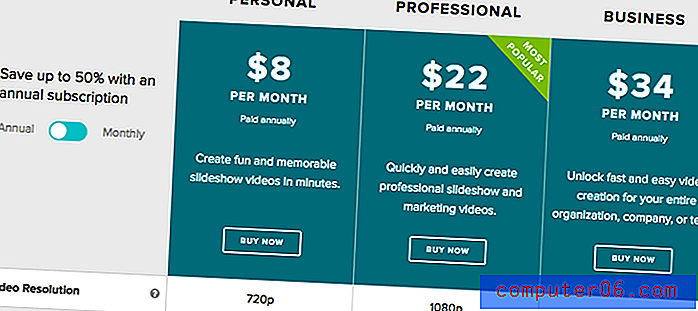
Weitere Informationen zu den einzelnen Paketen finden Sie auf der Preisseite von Animoto.
Ist Animoto sicher?
Animoto ist sicher zu bedienen. Obwohl einige vorsichtig sein könnten, weil es sich im Gegensatz zu einer heruntergeladenen Anwendung um ein webbasiertes Programm handelt, ist die Site mit HTTPS-Protokollen gesichert, was bedeutet, dass Ihre Informationen auf ihren Servern geschützt sind.
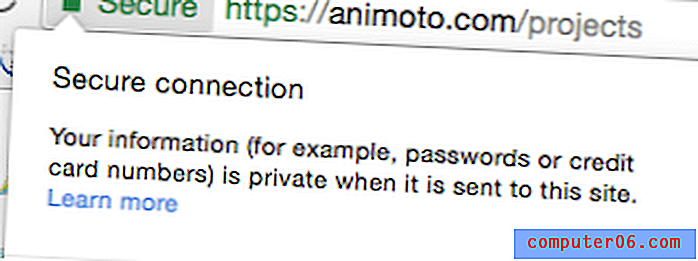
Darüber hinaus bewertet das SafeWeb-Tool von Norton die Animoto-Site als vollständig sicher ohne schädliche Codes.
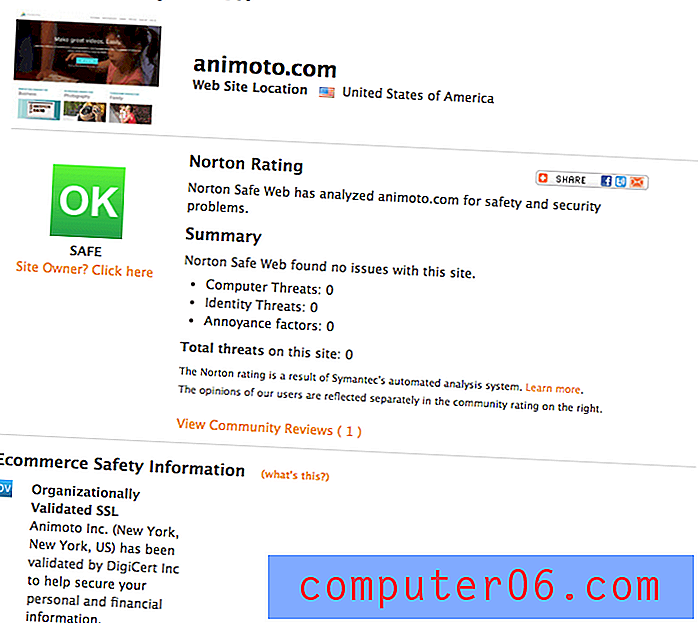
Sie haben auch bestätigt, dass das Site-Sicherheitszertifikat von einem echten Unternehmen mit einer tatsächlichen Adresse stammt. Transaktionen über die Website sind sicher und legal.
Wie benutzt man Animoto?
Animoto kündigt einen dreistufigen Prozess zum Erstellen von Videos an:
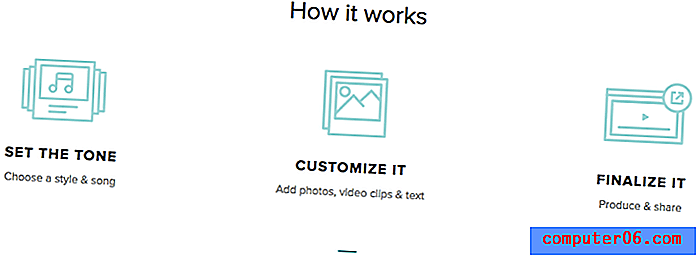
Dies ist eigentlich ziemlich genau, besonders wenn man bedenkt, wie einfach das Programm zu bedienen ist. Wenn Sie sich beim Programm anmelden, möchten Sie ein neues Projekt erstellen. Sobald Sie zwischen Diashow oder Marketing gewählt haben, zeigt das Programm eine Reihe von Vorlagen zur Auswahl.
Wenn Sie möchten, müssen Sie Ihre Medien in Form von Fotos und Videos hochladen. Sie können ziehen und ablegen, um es neu anzuordnen, sowie Textfolien hinzufügen. Es gibt viele Anpassungsoptionen. Sobald Sie fertig sind, können Sie "Produzieren" auswählen, um Ihr Video auf einen MP4 zu exportieren oder es über soziale Medien zu teilen.
Animoto: Was hat es zu bieten?
Animoto ist ein sehr effektives und benutzerfreundliches Tool zum Erstellen von fotobasierten Videos. Ich habe mit der Software experimentiert, um eine Vorstellung davon zu bekommen, wozu sie fähig ist. Ich habe Bilder verwendet, die ich im letzten Jahr oder so gesammelt habe. Sie können das Ergebnis hier sehen:
https://youtu.be/ASQ3fMXUXtUVideo kann nicht geladen werden, da JavaScript deaktiviert ist: Mit Animoto erstelltes Demo-Video (von Nicole) (https://youtu.be/ASQ3fMXUXtU)Einer noch…
https://youtu.be/Ra1opTOhA3YVideo kann nicht geladen werden, da JavaScript deaktiviert ist: Video-Diashow Erstellt mit Animoto (von Nicole) (https://youtu.be/Ra1opTOhA3Y)Ich bin zwar kein professioneller Fotograf oder Videokünstler, aber dies sollte Ihnen eine Vorstellung vom Stil und der Verwendung des Programms geben. Nicht alle aufgeführten Funktionen sind auf allen Abonnementebenen von Animoto verfügbar. Überprüfen Sie auf der Kaufseite, ob eine Funktion auf höhere Preisklassen beschränkt ist.
Unten finden Sie eine Sammlung von Informationen und Screenshots, die ich während meiner Experimente gesammelt habe.
Diashow vs. Marketing Videos
Dies ist die erste Frage, die Animoto Ihnen stellt, wenn Sie mit dem Erstellen eines neuen Films beginnen: Welche Art von Video möchten Sie erstellen?
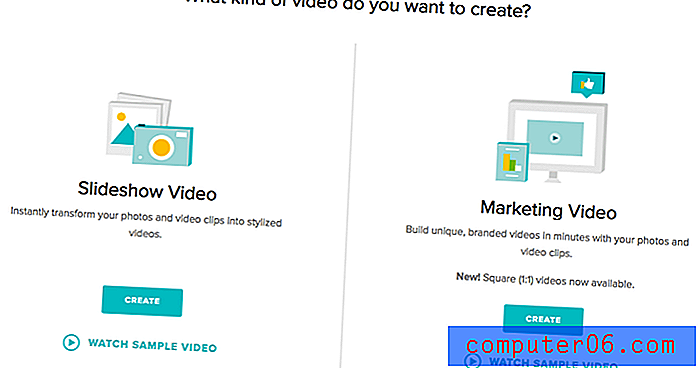
Es gibt einige Dinge, die sie voneinander unterscheiden. Was ist dein Ziel? Wenn Sie Familienfotos anzeigen, eine feierliche Collage erstellen oder im Allgemeinen keinen Text und keine Untertitel benötigen, sollten Sie sich für das Diashow-Video entscheiden. Dieser Stil ist etwas persönlicher. Auf der anderen Seite bietet ein Marketingvideo verschiedene Seitenverhältnisse und eine Reihe von Vorlagen, die auf die Werbung für ein kleines Unternehmen, ein Produkt oder einen neuen Artikel ausgerichtet sind.
Außerdem unterscheidet sich der Editor für jeden Videotyp geringfügig. Im Diashow-Video-Editor sind Steuerelemente eher blockbasiert. Die Symbolleiste befindet sich links und hat vier Hauptkategorien: Stil, Logo, Medien hinzufügen und Text hinzufügen. Im Hauptbearbeitungsbereich können Sie per Drag & Drop die Timeline des Videos neu anordnen oder Ihre Musik ersetzen.
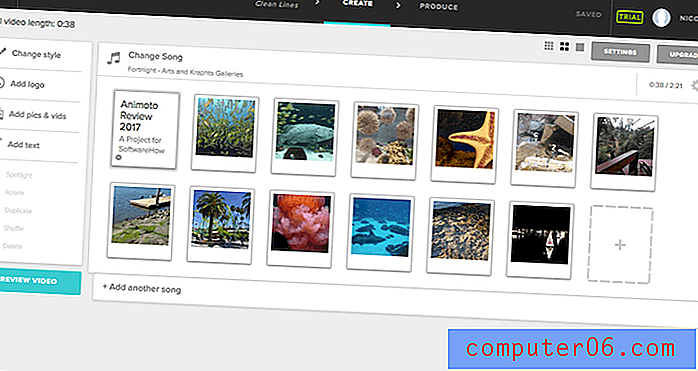
Im Marketing-Editor verfügt die Symbolleiste über verschiedene Optionen (Medien, Stil, Verhältnis, Design, Filter, Musik) und ist komprimierter. Anstatt alle Medien auf einmal hochzuladen, werden sie auf der Seite gespeichert, sodass Sie auswählen können, wo sie in die Vorlage passen sollen. Wenn Sie einen bestimmten Block aus dem Editor auswählen, werden noch mehr Tools für Text und visuelles Erscheinungsbild angezeigt.
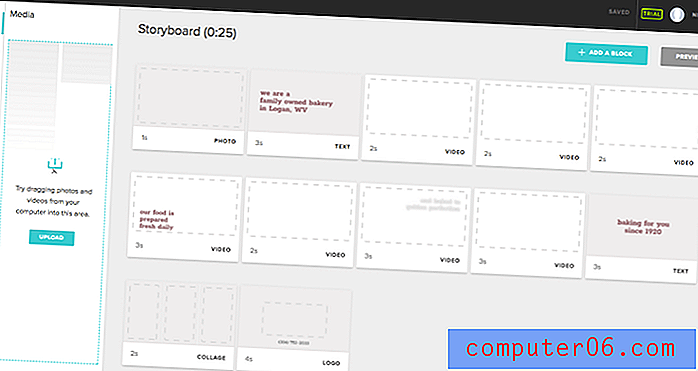
Schließlich gibt es einige Unterschiede bei der Medienmanipulation. Beispielsweise ermöglichen Marketingvideos benutzerdefinierte Bildlayouts anstelle von durch Themen generierten Optionen sowie überlagerten Text anstelle der separaten Folien. Sie haben mehr Kontrolle über Schriftart, Farbschema und Logo.
Medien: Bilder / Videos, Text und Audio
Bilder, Text und Audio sind das Hauptmedium für die Kommunikation von Informationen in einem Videoformat. Animoto leistet hervorragende Arbeit, indem es alle drei Aspekte in sein Programm integriert.
Unabhängig davon, welche Art von Video Sie erstellen, ist das Importieren Ihrer Bilder und Videos äußerst einfach. Die Seitenleiste links mag etwas anders aussehen, aber die Funktion ist dieselbe. Wählen Sie einfach "Medien" oder "Bilder und Videos hinzufügen", um ein Popup zur Dateiauswahl aufzurufen.
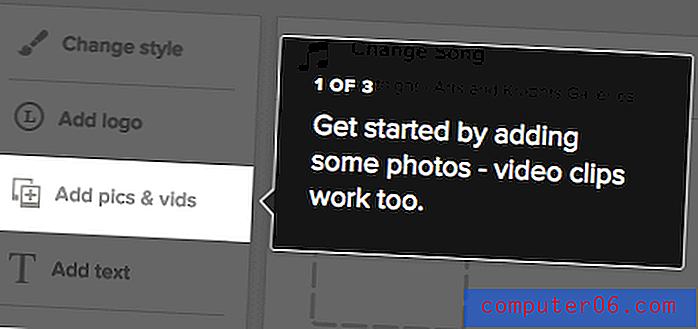
Sobald Sie das gewünschte Medium importiert haben (verwenden Sie UMSCHALT + Linksklick, um mehrere Dateien gleichzeitig auszuwählen), sind die Dateien in Animoto verfügbar. Diashow-Videos zeigen Blöcke in der Timeline an, während Marketing-Videos sie in der Seitenleiste halten, bis Sie einen Block angeben.
Bei Diashow-Videos können Sie die Reihenfolge ändern, indem Sie Bilder an einen neuen Ort ziehen. Ziehen Sie für Marketingvideos die Medien über den Block, zu dem Sie sie hinzufügen möchten, bis Sie den hervorgehobenen Bereich sehen, bevor Sie die Maus loslassen.
Wenn alle Ihre Bilder vorhanden sind, möchten Sie als Nächstes Text hinzufügen. In einem Marketingvideo hat der Text basierend auf der Vorlage vorgegebene Speicherorte, oder Sie können Ihre eigenen mit benutzerdefinierten Blöcken hinzufügen. In Diashow-Videos werden Sie aufgefordert, zu Beginn eine Titelfolie hinzuzufügen. Sie können jedoch auch eine eigene an einer beliebigen Stelle im Video einfügen.
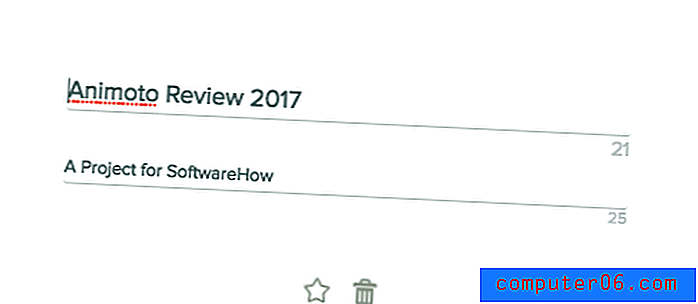
In einem Diashow-Video haben Sie nur minimale Kontrolle über Text. Sie können eine Folie oder Beschriftung hinzufügen, aber die Schriftart und der Stil hängen von Ihrer Vorlage ab.
Auf der anderen Seite bieten Marketingvideos viel Textkontrolle. Es stehen ein paar Dutzend Schriftarten zur Auswahl (einige werden basierend auf Ihrer Vorlage empfohlen), und Sie können das Farbschema nach Bedarf bearbeiten.
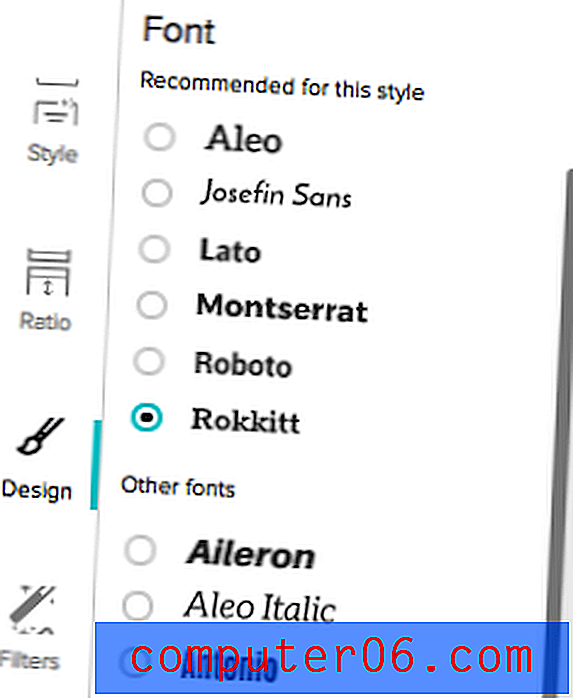
Für die Textfarbe können Sie nach Block oder für das gesamte Video bearbeiten. Durch Ändern des Videoschemas werden jedoch alle blockbasierten Auswahlmöglichkeiten außer Kraft gesetzt. Wählen Sie Ihre Methode daher sorgfältig aus.
Audio ist die letzte Form von Medien, die Sie Ihrem Video hinzufügen können. Je nachdem, welche Art von Video Sie ausgewählt haben, stehen Ihnen wiederum verschiedene Optionen zur Verfügung. Diashow-Videos haben die einfachste Auswahl. Sie können beliebig viele Audiospuren hinzufügen, sofern Sie über genügend Bilder verfügen, um diese synchron abzuspielen. Die Titel werden nacheinander abgespielt.
Animoto bietet eine große Bibliothek mit Audiospuren zur Auswahl und nicht nur Instrumentaloptionen. Wenn Sie den Titel zum ersten Mal ändern, wird ein vereinfachter Bildschirm angezeigt:
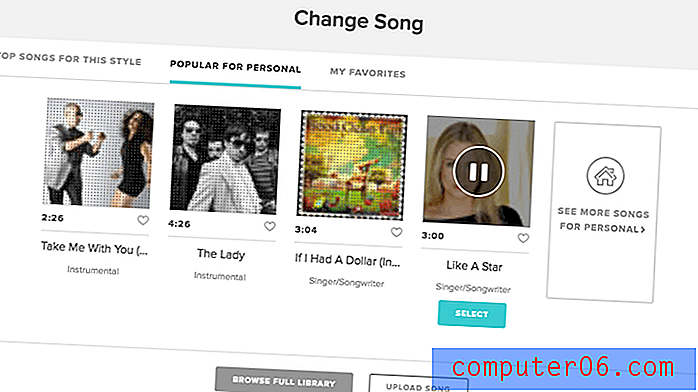
Sie können jedoch unten in diesem Popup nachsehen, um Ihren eigenen Titel hinzuzufügen oder einen aus der größeren Bibliothek auszuwählen. Die Animoto-Bibliothek enthält viele Songs, und Sie können sie auf verschiedene Arten sortieren, um das zu finden, wonach Sie suchen.
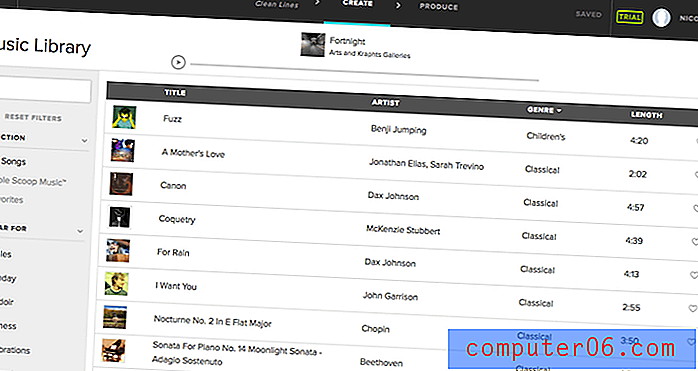
Nicht alle Songs sind instrumental, was eine nette Abwechslung darstellt. Außerdem können Sie das Lied trimmen und die Geschwindigkeit bearbeiten, mit der die daran angehängten Fotos in den Liedeinstellungen abgespielt werden.
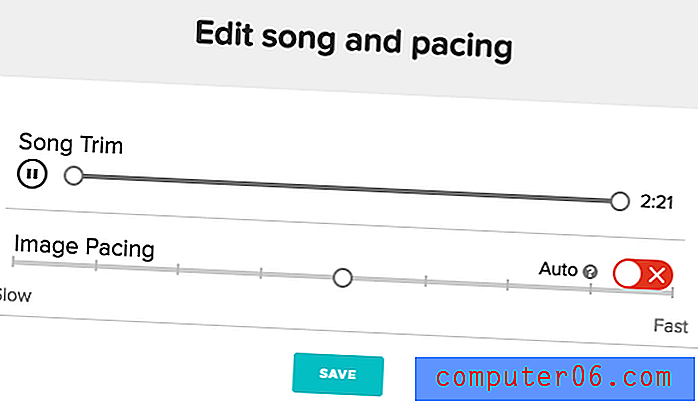
Marketingvideos bieten verschiedene Optionen für Audio. Sie können zwar nur einen Titel hinzufügen, aber Sie können auch einen Voiceover hinzufügen.
Sie erhalten ein Standard-Lied zum Starten, können es jedoch wie ein Diashow-Video ändern.
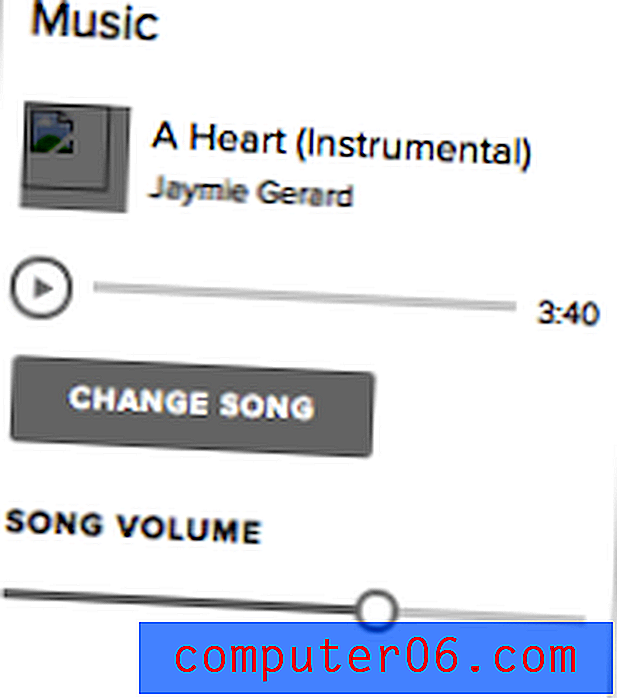
Um ein Voice-Over hinzuzufügen, müssen Sie den einzelnen Block auswählen, zu dem Sie ihn hinzufügen möchten, und das kleine Mikrofonsymbol auswählen.
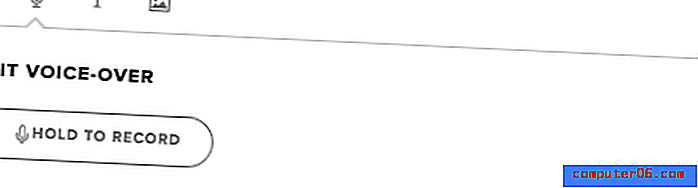
Die Länge des Voice-Over führt automatisch dazu, dass sich die Blockzeit je nach Aufnahme verlängert oder verkürzt. Sie können so oft über einen Abschnitt aufnehmen, wie Sie benötigen, um ihn richtig zu machen.
Alle Voice-Overs müssen jedoch blockweise erfolgen und können nur im Programm durchgeführt werden. Dies ist ideal für die Bearbeitbarkeit und ermöglicht das einfache Ändern von Snippets, ist jedoch weniger effektiv für große Videos oder für diejenigen, die es vorziehen, alles auf einmal aufzunehmen. Sie können keine eigene Voice-Over-Datei hochladen, was wahrscheinlich eine gute Sache ist, da Sie sie ohnehin in kleine Clips aufteilen müssten, um sie zu verwenden.
Vorlagen & Anpassung
Alle Videos in Animoto verwenden unabhängig vom Stil eine ihrer Vorlagen. Sie können kein Video aus einer leeren Vorlage erstellen.
Bei Diashow-Videos bestimmt die Vorlage die Art der Übergänge, den Text und das Farbschema. Es stehen Dutzende von Themen zur Auswahl, sortiert nach Anlass. Sie werden definitiv nicht so schnell ausgehen oder gezwungen sein, einen wiederzuverwenden, es sei denn, Sie möchten.
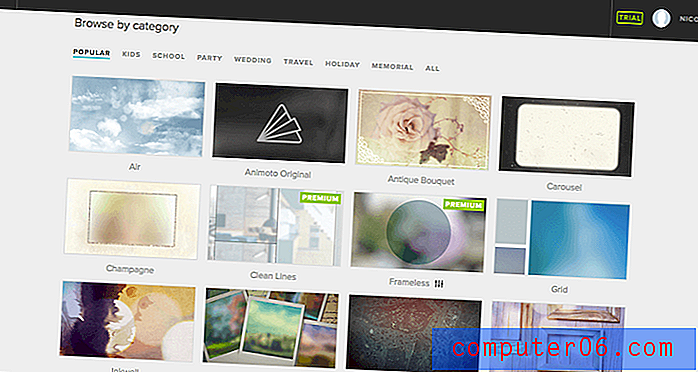
Marketingvideos haben nicht ganz so viele Optionen, aber sie haben größere Anpassungsfunktionen, die dies kompensieren sollten. Sie kommen auch in zwei verschiedenen Seitenverhältnissen - 1: 1 und die klassische Landschaft 16: 9. Ersteres gilt eher für Social-Media-Werbung, während letzteres universell ist.
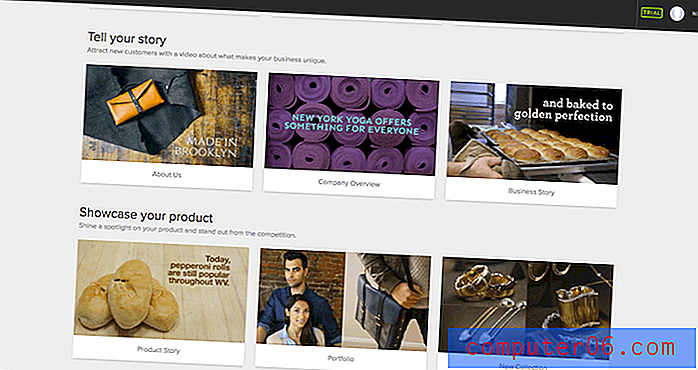
Es gibt neun 1: 1-Vorlagen und achtzehn 16: 9-Marketingoptionen. Wenn Ihnen ein Thema nicht gefällt, können Sie Ihre eigenen benutzerdefinierten Blöcke hinzufügen oder die bereitgestellten Abschnitte löschen. Im Allgemeinen sind sie jedoch mit gut gestalteten Grafiken übersichtlich, sodass Sie dies möglicherweise für unnötig halten.
Wie bereits erwähnt, ist die Anpassung in einem Diashow-Video sehr gering. Sie können die Vorlage jederzeit ändern, Assets neu anordnen oder Musik und Text ändern, aber das Gesamtthema stagniert ziemlich.
Marketingvideos bieten eine Vielzahl von Optionen. Neben den oben genannten Textfunktionen können Sie auch den Vorlagenstil ändern:
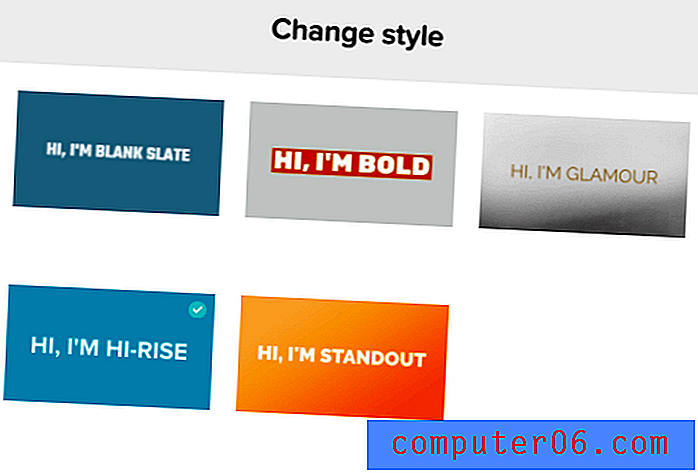
Auf diese Weise können Sie Ihrer Vorlage eine zusätzliche Dimension der Einzigartigkeit hinzufügen, ohne etwas völlig Neues auswählen zu müssen. Sie können auch über das Seitenfenster einen Filter auf das gesamte Video anwenden. Auf der Registerkarte "Design" können Sie das Gesamtbild Ihres Videos in Farbe bearbeiten.
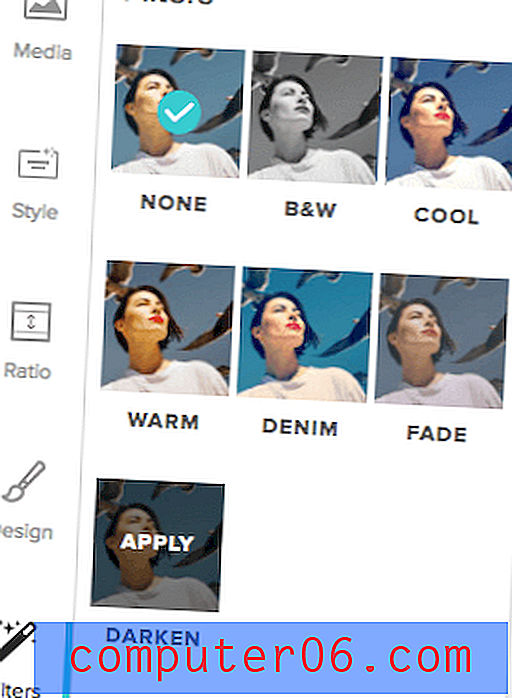
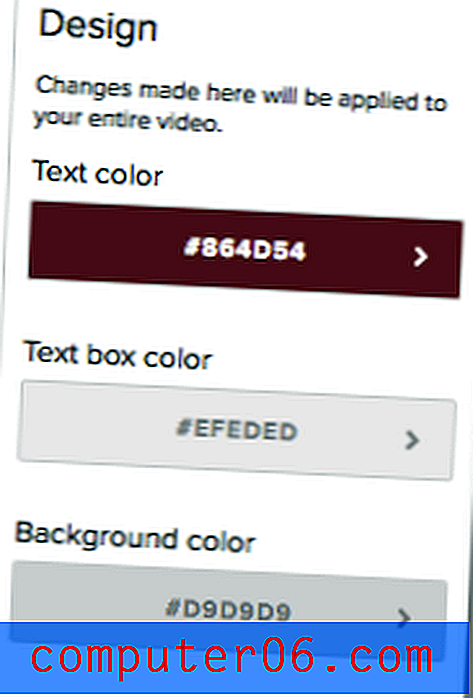
Insgesamt werden Sie sich bei Animoto nie über fehlende Optionen beschweren. Dein Video ist von Anfang bis Ende dein eigenes.
Exportieren & Teilen
Animoto bietet einige Exportoptionen. Beachten Sie jedoch, dass Sie auf der Basisabonnementstufe nicht auf alle zugreifen können.
Insgesamt bieten sie jedoch verschiedene Methoden an. Sie können in eine MP4-Videodatei exportieren oder eine der Social-Sharing-Optionen verwenden. Für die Freigabe in sozialen Medien sind Ihre Kontoanmeldeinformationen erforderlich. Sie können den Zugriff jedoch jederzeit widerrufen.
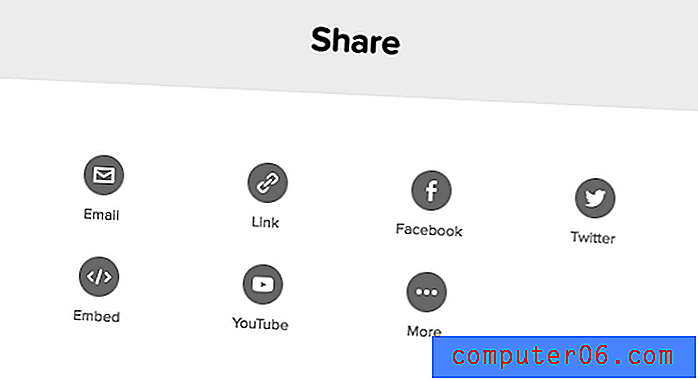
Wie Sie sehen können, gibt es viele Möglichkeiten. Alle Verknüpfungen oder Einbettungen erfolgen über die Animoto-Site, dh Ihr Video wird auf ihrer Site gehostet. Sie sollten immer sicherstellen, dass Sie eine Kopie als Backup herunterladen, falls Sie den Dienst verlassen oder etwas mit Ihrem Konto passiert.
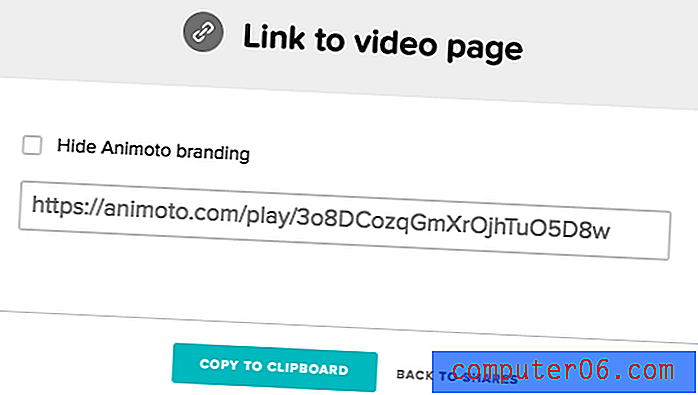
Durch das Herunterladen eines MP4 können Sie zwischen vier Videoqualitätsstufen wählen (1080p HD steht Abonnenten der niedrigsten Stufe nicht zur Verfügung).
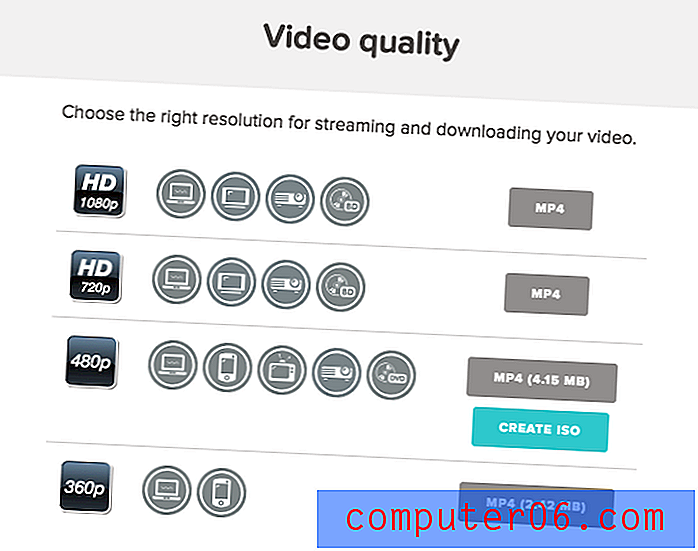
Die kreisförmigen Symbole neben jeder Auflösung geben an, mit welcher Plattform sie gut funktionieren würden. Es gibt sieben verschiedene Symbole, die geeignet sind für:
- Herunterladen / Anzeigen auf Ihrem Computer oder Einbetten in eine Website
- Anzeigen auf einem mobilen Gerät oder Tablet
- Anzeigen auf einem Fernseher mit Standardauflösung
- Betrachten auf einem HD-Fernseher
- Betrachten auf einem Projektor
- Brennen auf einen Blu Ray zur Verwendung mit einem Blu Ray Player
- Brennen auf eine DVD zur Verwendung mit einem DVD-Player
Beachten Sie, dass der bei 480p verfügbare ISO-Dateityp speziell für diejenigen gedacht ist, die eine Disc brennen möchten. Alle anderen möchten sich an eine MP4-Datei halten, die bei Bedarf mit einem Dateikonverter eines Drittanbieters wie Wondershare Video Converter, einem zuvor getesteten Tool, in einen MOV oder WMV konvertiert werden kann.
Gründe für meine Bewertung und Bewertungen
Wirksamkeit: 4/5
Animoto erledigt den Job. Sie haben in wenigen Minuten ein sauberes und semiprofessionelles Video und können für ein bisschen mehr Zeit das Farbschema, das Design, das Audio und verschiedene andere Funktionen bearbeiten. Meine einzige Beschwerde ist das Fehlen eines Rückgängig-Tools. Es ist ideal für Amateure, aber wenn Sie mehr Kontrolle über Ihre Übergänge und Bilder haben möchten, benötigen Sie ein höherwertiges Tool.
Preis: 3, 5 / 5
Der grundlegendste Plan beginnt bei 16 USD / Monat oder 8 USD / Monat / Jahr (96 USD pro Jahr). Das Erstellen einer Diashow aus einer Reihe von Vorlagen ist etwas teuer, insbesondere wenn Sie sie nur ein- oder zweimal verwenden möchten. Tatsächlich kosten die meisten professionellen Videobearbeitungswerkzeuge etwa 20 US-Dollar pro Monat, sodass Sie ein viel leistungsfähigeres Werkzeug erhalten können, wenn Sie bereit sind, die wenigen zusätzlichen Kosten zu zahlen.
Benutzerfreundlichkeit: 5/5
Es ist unbestreitbar einfach, Animoto zu verwenden. Ich musste keine FAQ oder Tutorials lesen, um loszulegen, und ich habe in nicht mehr als 15 Minuten ein Beispielvideo erstellt. Die Oberfläche ist sauber und gut organisiert. Alles, was Sie brauchen, ist klar gekennzeichnet und sehr zugänglich. Außerdem ist es webbasiert, sodass Sie keine weitere Anwendung auf Ihren Computer herunterladen müssen.
Unterstützung: 5/5
Zum Glück ist Animoto so intuitiv, dass ich nicht recherchieren musste, um Probleme zu lösen. Wenn Sie jedoch eine Frage haben, gibt es eine große Sammlung von Ressourcen für Sie. Die FAQ ist gut geschrieben und vollständig, um häufig gestellte Fragen zu beantworten. E-Mail-Support ist auch für komplexere Abfragen verfügbar. Unten sehen Sie einen Screenshot meiner Interaktion.
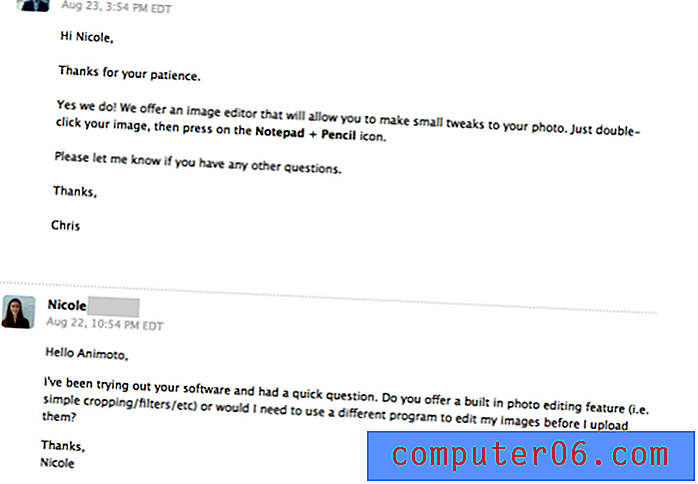
Ich hatte eine großartige Erfahrung mit dem E-Mail-Support. Meine Frage wurde innerhalb von 24 Stunden von einer realen Person beantwortet. Insgesamt deckt Animoto alle ihre Grundlagen ab und Sie können sicher sein, dass Sie jede Hilfe erhalten, die Sie benötigen.
Alternativen zu Animoto
Adobe Premiere Pro (Mac & Windows)
Für im Wesentlichen 20 US-Dollar pro Monat können Sie auf einen der leistungsstärksten Video-Editoren auf dem Markt zugreifen. Adobe Premiere Pro ist definitiv in der Lage, mehr als nur ein paar Diashows zu erstellen, aber das Programm richtet sich an Profis und Geschäftsleute. Lesen Sie unseren Premiere Pro-Test.
Kizoa (webbasiert)
Für eine webbasierte Alternative ist Kizoa einen Versuch wert. Es ist ein Online-Editor mit mehreren Funktionen für Filme, Collagen und Diashows. Das Tool kann auf der Basisebene kostenlos verwendet werden, bietet jedoch mehrere Pay-Once-Upgrade-Pläne für eine bessere Videoqualität, mehr Speicherplatz und längere Videos.
iPhoto oder iMovie (nur Mac)
Wenn Sie ein Mac-Benutzer sind, stehen Ihnen zwei Programme kostenlos zur Verfügung (die Version hängt vom Alter Ihres Mac ab). Mit iPhoto können Sie eine aus einem Album erstellte Diashow mit ihren Themen exportieren und Diashows erstellen. Für ein wenig mehr Kontrolle können Sie Ihre Bilder in iMovie importieren und die Reihenfolge, Übergänge usw. vor dem Export neu anordnen. Keines dieser Programme ist unter Windows verfügbar.
Windows Movie Maker (nur Windows)
Wenn Sie mit dem klassischen Windows Movie Maker besser vertraut sind, sind auf Ihrem PC ähnliche Tools wie iMovie vorinstalliert. Sie können Ihre Fotos zum Programm hinzufügen und sie dann nach Bedarf neu anordnen und bearbeiten. Einige der pfiffigen Grafiken eines dedizierten Diashow-Herstellers werden nicht unterstützt, aber es wird die Arbeit erledigen. (Hinweis: Windows Movie Maker wurde eingestellt, wurde jedoch durch Windows Story Maker ersetzt.)
Fazit
Wenn Sie Diashows und Mini-Videos im laufenden Betrieb erstellen müssen, ist Animoto eine gute Wahl. Es bietet ein hohes Maß an Vielseitigkeit für ein Amateur-Tool sowie eine gute Auswahl an Vorlagen, die Sie nicht so schnell erschöpfen können. Sie können Videos in weniger als 15 Minuten erstellen, wenn Sie sich für die Diashow entscheiden, aber selbst Marketingvideos kosten nicht viel Zeit. Animoto ist für eine Person etwas teuer. Stellen Sie daher sicher, dass Sie es beim Kauf häufig verwenden. Sie erhalten jedoch immer noch ein effektives und benutzerfreundliches Tool für Ihr Geld.
Holen Sie sich Animoto (14-tägige kostenlose Testversion)
0/5 (0 Bewertungen)